- I. GENERALITE
- II. INSTALLATION
- III. MISE EN ROUTE
- IV. GESTION DES CLIENTS
- V. GESTION DU STOCK
- VI. GESTION DES VENTES
- VII. GESTION DES COMMANDES
- VIII. CAISSE
-
IX. TIERS PAYANT
- En France
-
En Belgique
- A. Paramétrage de la Sécurité Sociale
- B. Utilisation lors de la Vente
- C. Impression des Documents
- D. Suivi des retours de Paiement
- X. CATALOGUES FOURNISSEURS
- XI. PARAMETRAGE DU LOGICIEL
- XII. OUTILS
- XIII. SERVICES
- XIV. STATISTIQUES
- XV. REQUETES ET PUBLIPOSTAGE
- XVI. ANNEXES
- Résultat
Lors de la réception de la confirmation du remboursement par l'organisme de paiement, il suffit de mettre à jour la liste des remboursements en attente en sélectionnant l’option Remboursement en attente du menu Caisse ou en utilisant la touche de fonction F7.
La liste des dossiers pour lesquels des remboursements sécurité sociale ou complémentaire sont en attente apparaît :
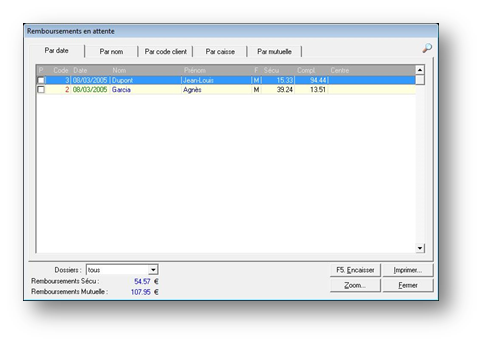
Sélectionner le dossier concerné par le règlement et cliquer sur le bouton Encaisser (ou utiliser la touche F5) pour faire apparaître l’écran suivant :
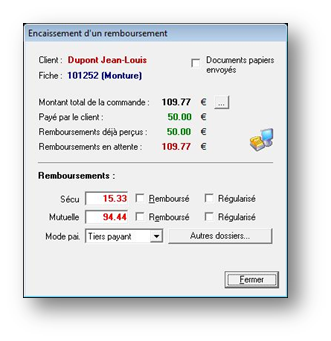
Dans cet exemple, le remboursement sécurité sociale et le remboursement mutuel sont en attente. Le fait de cocher la case indiquant que la part sécurité sociale a été remboursée fait automatiquement apparaître la boite de dialogue suivante :
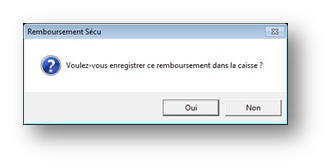
Cliquer sur Oui pour que la caisse soit mise à jour. La fiche client est automatiquement mise à jour.
Le dossier restera dans la liste des règlements en attente tant que le remboursement mutuel n’aura pas été lui aussi coché comme remboursé.